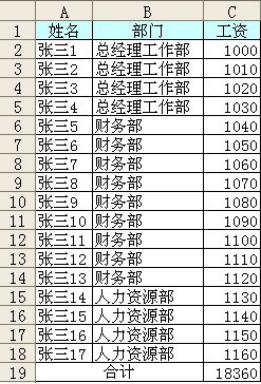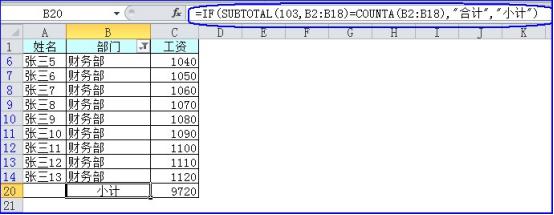如何做到excel只求和筛选部分
Excel表格就是制表软件中的佼佼者。它已经成为Office人员最常用的数据处理软件,Excel表格的基本操作教程也成为Excel表格初学者急着寻找的资料之一。其实,普通人需要用到的Excel的功能不到其全部功能的10%。也就是说,对于绝大部分的用户来说,只要掌握了几个必须懂的Excel表格的基本操作,就能很好地使用Excel表格。今天我就给大家介绍一下“excel只求和筛选部分”的教程。希望对大家有所帮助。
在使用EXCEL筛选功能时,有个让人非常苦恼的事情,就是筛选出来的数据没有小计,如果用常规的sum函数求和,那些被隐藏的行也被被计算进去,得到的不是小计,而是所有数据的总计。下面我们就通过“excel只求和筛选部分”的教程来了解一下具体步骤。
要实现这个效果,其实非常简单,下面就跟着我一步一步来吧:
第一步骤:自动筛选
(1)先在第19行上面插入一个空行:
这样合计行会变成第20行。
为什么要插入空行呢,因为如果没有这个空行,你即使在合计行设置了小计的公式,也会在筛选时被隐藏,所以这个空行是必须的。
(2)选中B1:B18这个区域,然后进行筛选(EXCEL2000/2003版:点击“数据”菜单下的“筛选”、“自动筛选”;EXCEL2007/2010版:依次点击数据标签、筛选按钮),就会只对部门进行自动筛选,而姓名、工资那些列都不会自动筛选:
(3)隐藏刚才插入的空白行,第19行,这时可以发现,不管怎么筛选,原先的合计行都不会被隐藏。
第二步骤:只对显示的内容求和
从上表可以看到,虽然筛选了人力资源部的数据,但第20行合计却依然是所有人的(包括被筛选后隐藏的),这当然不是我们需要的结果。所以要对C20单元格的公式进行修改:
=SUBTOTAL(109,C2:C18)subtotal是分类求和函数。第一个参数109的意思是只对可见区域求和,所以只要是只对可见区域求和就必须是109,要是只对可见区域求统计有数据的单元格个数就是103。第二个参数是要求求和的区域,这里是C2:C18,就是本表工资列的数据区域。
现在可以发现,只要对部门进行了重新筛选,C20单元格的合计数会自动进行变化。
当然,这时候B20单元格显示的“合计”并不恰当,因为全部显示时才是“合计”,部分显示只能是“小计”,B20单元格设置公式:
=IF(SUBTOTAL(103,B2:B18)=COUNTA(B2:B18),"合计","小计”)
以上就是我们的“excel只求和筛选部分”教程的具体讲解。
到这里教程的全部内容就讲完了,希望大家看完之后能有所帮助。
需要保留本文链接地址:http://www.excelxx.com/xuexixinde/11538.html